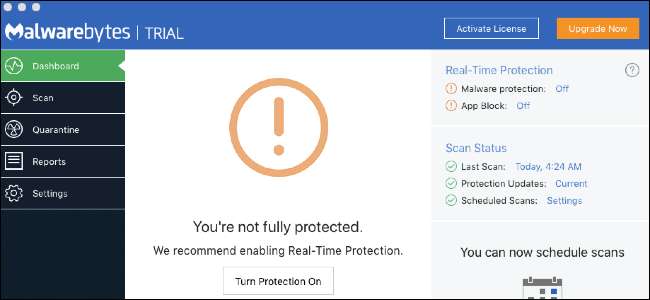
Maftask je pomocný proces pro Mac Auto Fixer, velmi běžný adware program. Tvrdí, že vyčistí váš Mac od virů, ale vloží reklamy do vašeho prohlížeče a spustí se při spuštění.
Tento článek je součástí naše pokračující série vysvětlující různé procesy nalezené v Monitoru aktivity, i když tento je jiný než ostatní kernel_task , schoval , a Nainstalováno jsou normální systémové procesy, maftask je malware a měl by být odstraněn.
Jak se to dostalo na můj počítač?
Pravděpodobně jste jej nevědomky nainstalovali vedle jiné aplikace. Mac Auto Fixer je dodávaný malware, což znamená, že když instalujete něco z nedůvěryhodného zdroje (vyskakovací reklamy, podvodné e-maily atd.), Instaluje se sám vedle aplikace, kterou jste chtěli nainstalovat. Toto je běžný způsob šíření malwaru do počítačů Mac a dalších počítačů, protože nevyžaduje žádné hackování nebo zneužívání operačního systému nebo prohlížeče.
Operační Systém Mac již není v bezpečí před malwarem . Malware se dříve zaměřoval primárně na Windows, ale nyní jsou adware a scamware mnohem častější na počítačích Mac, než tomu bylo dříve. Nyní je vše mnohem bezpečnější a nejběžnější formou malwaru je scamware, který si uživatelé instalují přímo.
PŘÍBUZNÝ: Mac OS X už není bezpečný: Epidemie Crapware / Malware začala
Nejlepší antivirus, který můžete mít, je pro většinu věcí technický smysl. Neinstalujte software z reklam ani vyskakovacích reklam v prohlížeči, protože většina z nich je buď podvodná, nebo plně malware. V počítačích Mac se můžete také držet pouze důvěryhodných zdrojů, jako je Mac App Store.
Jak se toho zbavím?
Malware se často pokusí vložit se do jiných programů, aby zůstal skrytý a těžko odstranitelný. Naštěstí Mac Auto Fixer není úplně ošklivý program a udržuje se ve svém vlastním kontejneru aplikací. Odstranění je stejně snadné jako odstranění aplikace.
Aplikaci pravděpodobně najdete ve složce Aplikace ve své domovské složce. Spusťte Finder a vyhledejte jej kliknutím na „Applications“. Jednoduše klikněte Ctrl (nebo pravým tlačítkem) na aplikaci Mac Auto Fixer a přesuňte ji do koše. Poté restartujte počítač Mac a ověřte, zda je aplikace odebrána. Může to být také ve složce systémových aplikací umístěné v kořenovém adresáři vašeho pevného disku.
Případně můžete zkusit automaticky jej odstranit pomocí Malwarebytes , bezplatný (a legitimní) skener malwaru pro macOS. Malwarebytes bude mít další výhodu v tom, že odstraní všechny soubory spojené s Mac Auto Fixer a dalšími škodlivými aplikacemi, které jste nainstalovali.







